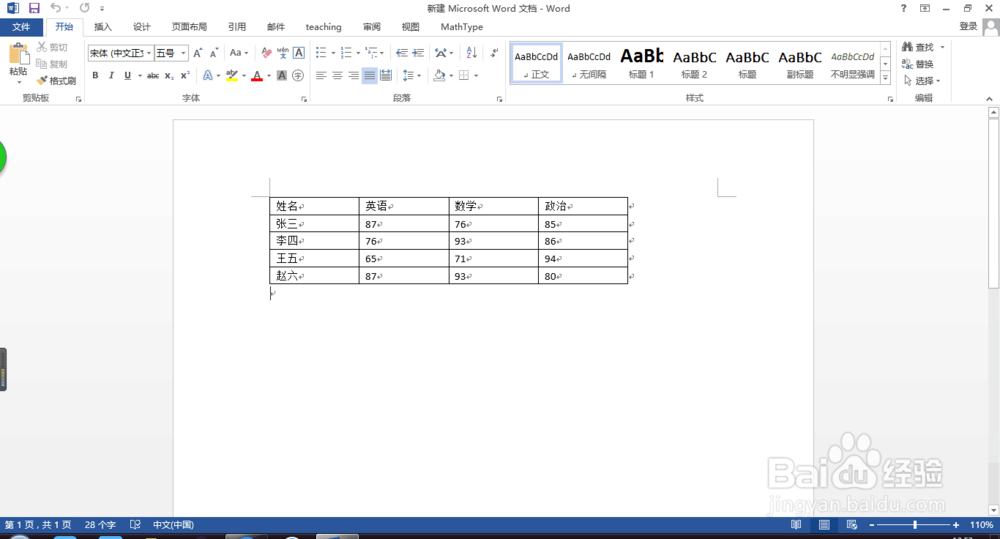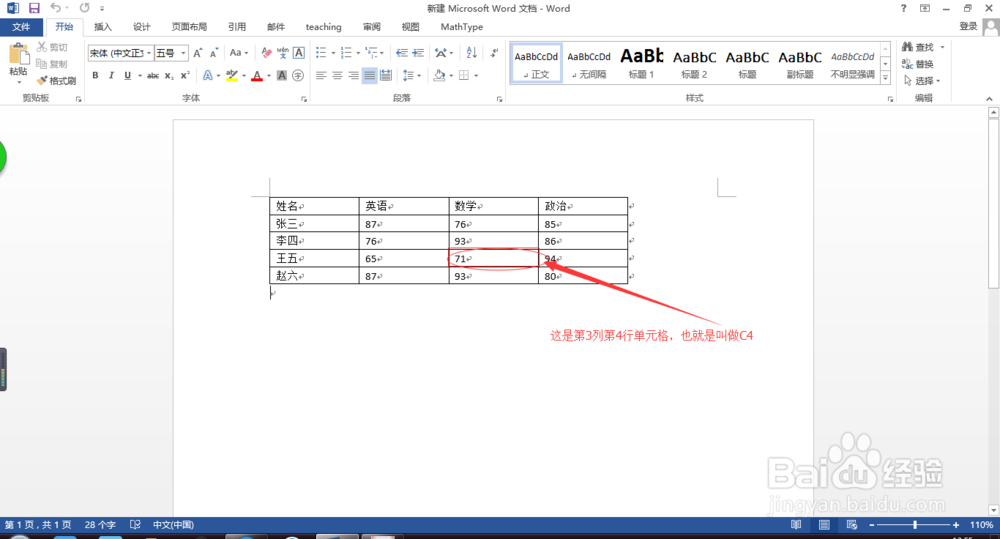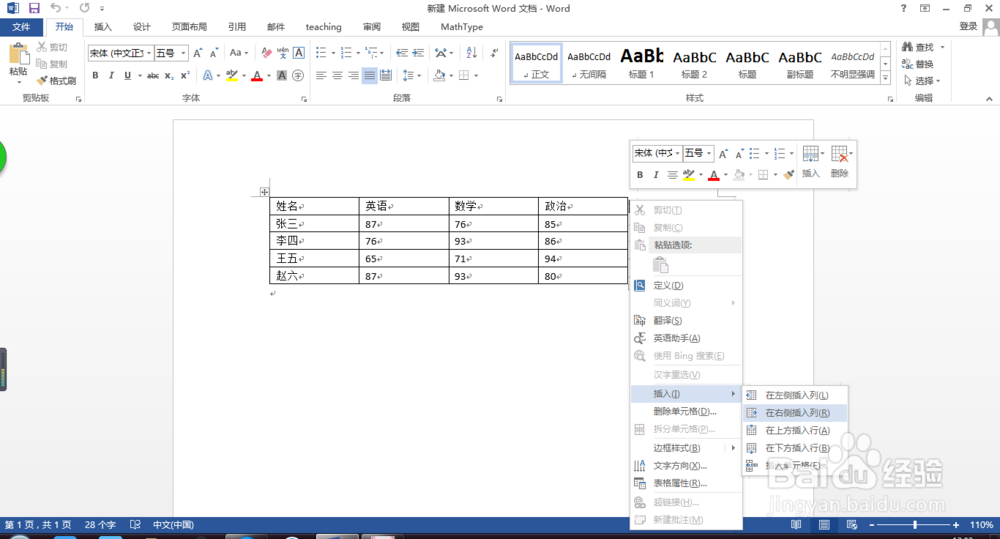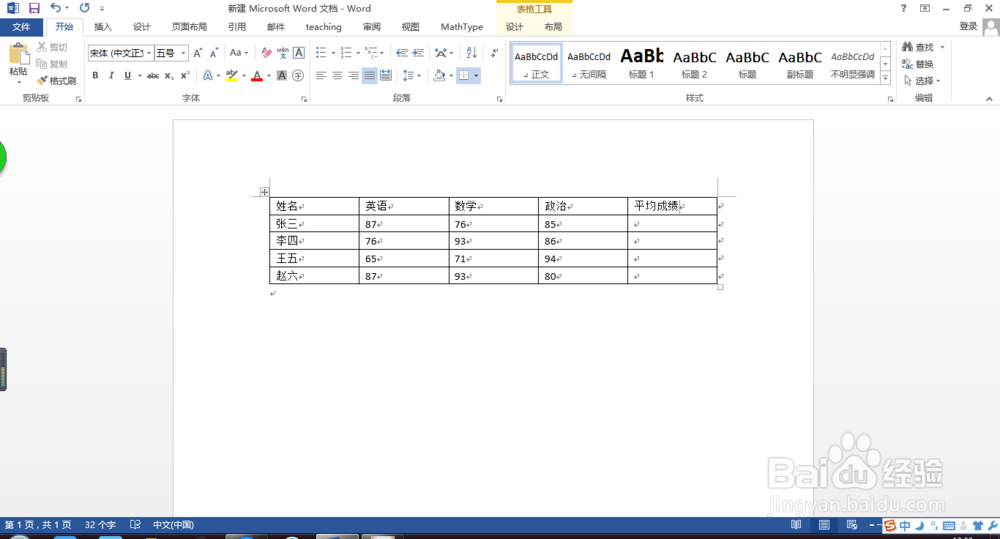1、首先,打开一篇有表格的word。
2、接着,要明确行列号。与excel一样,表格中谱驸扌溺列号用A,B,C......表示,行号用1,2,3......表示,每一单元格为列、行的交叉。例如如图所示。
3、紧接着,在表格最后插入一列,输入标题”平均成绩“。
4、点击表格中要输入数据的位置之后,会看到菜单栏中出现“布局”,然后右上角就会看到数据里有“公式”。
5、点击“公式”之后,在艚硒渤恨弹出的对话框中输入数据。求平均值的英文是“average”,B2:D2是我选择的区域的数据范围,表示我要求的是B2、C2、D2这三个数的平均值。
6、结果如图所示。